工作流程图的一般画法,手把手教你怎么在线制作流程图
怎么做操作流程图

怎么做操作流程图在工作和学习中,操作流程图是一种非常重要的工具,它可以帮助我们更清晰地了解和展示工作流程和步骤。
下面将介绍如何制作一个简单的操作流程图。
步骤一:明确流程在开始绘制操作流程图之前,首先需要明确流程的步骤和顺序。
确定流程中的每个步骤,并考虑它们之间的关系和先后顺序。
步骤二:选择绘制工具选择一款适合自己的绘制工具是非常重要的。
常用的绘制工具包括Microsoft Visio、Lucidchart以及在线应用Draw.io等。
选择一款操作简单、功能齐全的工具将有助于提高效率。
步骤三:创建流程图在绘制工具中,创建一个新的流程图文件。
一般来说,流程图以开始节点和结束节点为基础,中间通过不同类型的节点和连接线展示流程的步骤和顺序。
•第一步:在图中添加一个开始节点,代表流程的开始。
•第二步:根据流程的步骤依次添加中间节点,每个节点代表一个具体的操作或决策。
•第三步:使用连接线将各个节点连接起来,展示它们之间的关系和顺序。
•第四步:在流程的最后添加一个结束节点,代表流程的结束。
步骤四:调整和优化绘制完流程图后,需要对其进行调整和优化,确保图表清晰易懂。
可以调整节点和连接线的位置、样式和颜色,使整个流程图更加美观和易于理解。
步骤五:分享和应用绘制完操作流程图后,可以将其保存为图片或PDF格式,方便在演示文稿、报告或培训资料中使用。
也可以分享给同事或团队,帮助大家更好地理解和执行流程。
通过以上步骤,你可以轻松地制作一个简单而有效的操作流程图,帮助你更好地组织和展示工作流程和步骤。
希望这份指南能对你有所帮助!。
快速做流程图的三种小方法
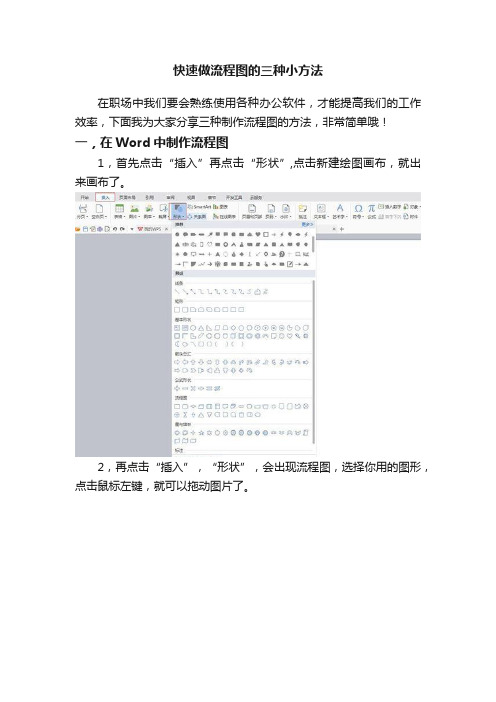
快速做流程图的三种小方法
在职场中我们要会熟练使用各种办公软件,才能提高我们的工作效率,下面我为大家分享三种制作流程图的方法,非常简单哦!
一,在Word中制作流程图
1,首先点击“插入”再点击“形状”,点击新建绘图画布,就出来画布了。
2,再点击“插入”,“形状”,会出现流程图,选择你用的图形,点击鼠标左键,就可以拖动图片了。
3,选择“插入”“形状”在线条中选择连接符,点击选中连接符,鼠标会变成十字形,移动到流程图上,图像上会出现四个点,把鼠标放到要链接的点上,按鼠标左键,再把鼠标移动到下面的流程图上的连接点上,完成两个图的链接。
点击线条颜色可对线条进行设置线型,颜色等。
二,在Excel中制作流程图
1,打开Excel,新建工作簿,点击插入,形状,流程图,选择流程图形,点击一下,鼠标就会变成很细十字架,然后在网格线中拖一下就出来了,点击图形就可输入文字了。
2,点击形状,线条,连接流程图。
3,当把流程图做好的时候,点击图形点击右键给流程图设计样式等,做好后点击“视图”,点击“显示网格线”去掉勾就可以了。
三,迅捷流程图制作软件
这款软件可以在线使用,也有PC软件,提供多种流程图制作模板,页面简介,操作简单,使用非常方便。
以上就是三种方法,欢迎评论转发。
新手小白如何在线制作流程图?

步骤 3/3:
选择好自己所需的模板后,点击进入它的编辑页面,就可以把我们的资料内容给 输入进去编辑了!编辑完成后,便可以直接点击【导出】选择导出格式和位置, 把我们的文件给保存到电脑上了!
PART 2
在线绘制的操作步骤
步骤 1/3:
打开网页版本的迅捷画图,进入它的网站主页, 在它的主页面上我们可以看到它的众多功能分 布,尤其是左侧的众多流程图组件分类,这些 组件是供大家在页面的空白处diy自行绘制流程 图的组织形状的。
步骤 2/3:
不过一般来说进行这中自行绘制的都是有一些操作经验的!因此像我们这种小白 的话,建议还是直接采用它现有的模板!
好啦!以上便就是今天小编的分享了不知道大家看完以后有没有觉 得这种在线绘制流程图的操作方法很简单呢?
谢谢观看
在线流程图制作
ቤተ መጻሕፍቲ ባይዱ
分享:酷宝
时间:2021年1月11日
PART 1
前言
前言:
作为一个刚刚入职的职场小白,对于很多办公的操作我都是不太熟悉的,就好比昨天我 的上级小领导发给我一份资料让我整理一下整出一个PPT和流程图的时候,我其实是有 点懵的,虽然我会做ppt但是流程图我还真没有接触过! 不过好在我有一张会讲话的嘴巴,所以我就去机智的问了一下老同事,问他们有什么好 的绘制流程图方法推荐,最好是在线就能操作的,然后同事让我到网上搜迅捷画图,进 入它的在线网页版本,就可以在线进行流程图的绘制了,并且它有很多类型的流程图模 板,非常适合我这种小白,免去了自己绘制的麻烦,直接套用就OK啦! 我听完就按照他说的去操作,意外的上手很快,操作简单,我觉得这种方法应该不光我 需要,应该还有很多人需要所以我就特此整理一下把这个操作方法分享给大家!
流程图的画法
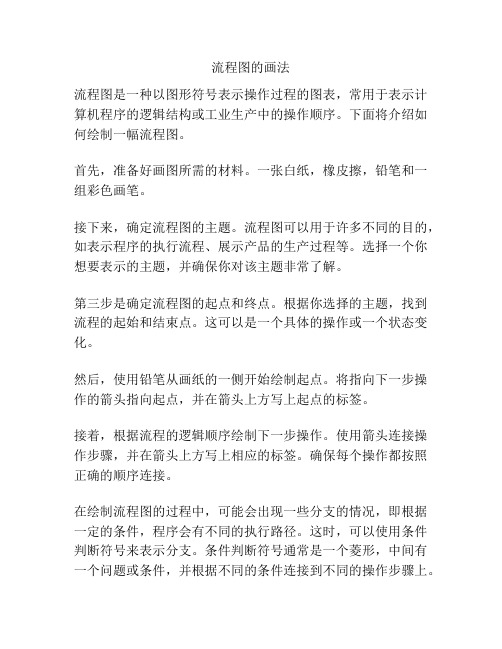
流程图的画法流程图是一种以图形符号表示操作过程的图表,常用于表示计算机程序的逻辑结构或工业生产中的操作顺序。
下面将介绍如何绘制一幅流程图。
首先,准备好画图所需的材料。
一张白纸,橡皮擦,铅笔和一组彩色画笔。
接下来,确定流程图的主题。
流程图可以用于许多不同的目的,如表示程序的执行流程、展示产品的生产过程等。
选择一个你想要表示的主题,并确保你对该主题非常了解。
第三步是确定流程图的起点和终点。
根据你选择的主题,找到流程的起始和结束点。
这可以是一个具体的操作或一个状态变化。
然后,使用铅笔从画纸的一侧开始绘制起点。
将指向下一步操作的箭头指向起点,并在箭头上方写上起点的标签。
接着,根据流程的逻辑顺序绘制下一步操作。
使用箭头连接操作步骤,并在箭头上方写上相应的标签。
确保每个操作都按照正确的顺序连接。
在绘制流程图的过程中,可能会出现一些分支的情况,即根据一定的条件,程序会有不同的执行路径。
这时,可以使用条件判断符号来表示分支。
条件判断符号通常是一个菱形,中间有一个问题或条件,并根据不同的条件连接到不同的操作步骤上。
除了条件判断符号外,还可以使用循环符号来表示程序的循环执行。
循环符号通常是一个圆圈,中间有一个循环条件。
连接到循环符号的操作步骤将会循环执行,直到满足退出条件。
最后,检查流程图的正确性。
确保所有的操作步骤都按照正确的顺序连接,没有遗漏或重复的步骤。
同时,确保所有的箭头都连接到正确的步骤上,并且操作步骤的标签清晰可读。
在完成流程图的绘制后,使用彩色画笔将箭头和操作步骤进行彩色填充,以使流程图更加清晰易懂。
总结一下,绘制流程图需要先确定主题、起点和终点。
然后按照流程的逻辑顺序绘制操作步骤,使用箭头连接操作步骤,并加上相应的标签。
在需要时,使用条件判断符号和循环符号表示分支和循环。
最后,检查流程图的正确性,并使用彩色填充对流程图进行美化。
绘制一幅流程图需要清晰的思维和良好的组织能力。
希望以上介绍能够帮助你更好地绘制流程图。
个人工作流程图怎么制作的
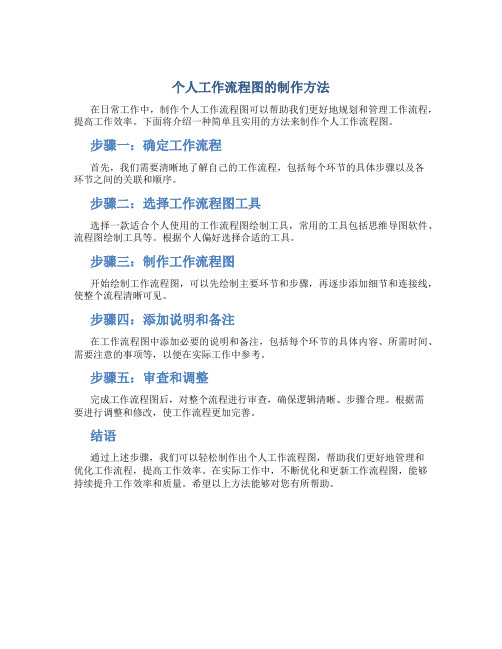
个人工作流程图的制作方法
在日常工作中,制作个人工作流程图可以帮助我们更好地规划和管理工作流程,提高工作效率。
下面将介绍一种简单且实用的方法来制作个人工作流程图。
步骤一:确定工作流程
首先,我们需要清晰地了解自己的工作流程,包括每个环节的具体步骤以及各
环节之间的关联和顺序。
步骤二:选择工作流程图工具
选择一款适合个人使用的工作流程图绘制工具,常用的工具包括思维导图软件、流程图绘制工具等。
根据个人偏好选择合适的工具。
步骤三:制作工作流程图
开始绘制工作流程图,可以先绘制主要环节和步骤,再逐步添加细节和连接线,使整个流程清晰可见。
步骤四:添加说明和备注
在工作流程图中添加必要的说明和备注,包括每个环节的具体内容、所需时间、需要注意的事项等,以便在实际工作中参考。
步骤五:审查和调整
完成工作流程图后,对整个流程进行审查,确保逻辑清晰、步骤合理。
根据需
要进行调整和修改,使工作流程更加完善。
结语
通过上述步骤,我们可以轻松制作出个人工作流程图,帮助我们更好地管理和
优化工作流程,提高工作效率。
在实际工作中,不断优化和更新工作流程图,能够持续提升工作效率和质量。
希望以上方法能够对您有所帮助。
绘制工作流程图操作教程
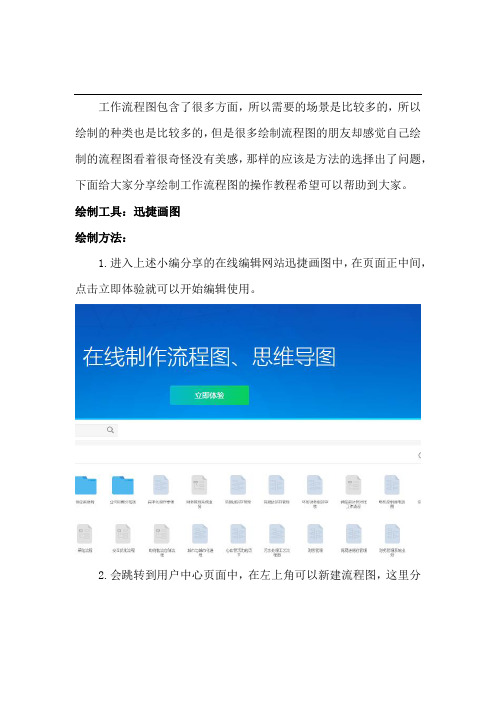
工作流程图包含了很多方面,所以需要的场景是比较多的,所以绘制的种类也是比较多的,但是很多绘制流程图的朋友却感觉自己绘制的流程图看着很奇怪没有美感,那样的应该是方法的选择出了问题,下面给大家分享绘制工作流程图的操作教程希望可以帮助到大家。
绘制工具:迅捷画图绘制方法:1.进入上述小编分享的在线编辑网站迅捷画图中,在页面正中间,点击立即体验就可以开始编辑使用。
2.会跳转到用户中心页面中,在左上角可以新建流程图,这里分享的是绘制流程图的操作方法,自然选择流程图进行新建使用。
3.创建好流程图文件之后,它就会自动跳转到在线编辑流程图画图面板中,在面板左侧是流程图图形样式,工具栏以及导航栏。
4.在左面流程图基础图形中用鼠标左键选中需要的图形移动至面板中即可,流程图图形排列整齐之后,可以用线段或者是箭头将其连接起来进行使用。
5.整体框架搭建完成之后呢就是对里面的内容进行填充啦,双击流程图图形(连接线)输入文字就可以,连接线段里面添加的文字是特殊提示。
6.在点击流程图图形的同时,右面出现一个工具栏,可以对流程图中的文本样式,文本大小以及文本排列方式进行设置,还可以设置流程图图形的背景颜色,都可以进行操作使用。
7.绘制完成的流程图需要导出进行使用,在文件栏目中有导出选项,点击进去在显示的几种导出格式中选择需要的格式进行导出使用。
上述的操作方法就是绘制工作流程图的操作方法,比较重要的步骤就是对框架进行搭建,置换后就是对内容进行填充,整体操作很简单希望可以帮助到需要的朋友。
出师表两汉:诸葛亮先帝创业未半而中道崩殂,今天下三分,益州疲弊,此诚危急存亡之秋也。
然侍卫之臣不懈于内,忠志之士忘身于外者,盖追先帝之殊遇,欲报之于陛下也。
诚宜开张圣听,以光先帝遗德,恢弘志士之气,不宜妄自菲薄,引喻失义,以塞忠谏之路也。
宫中府中,俱为一体;陟罚臧否,不宜异同。
若有作奸犯科及为忠善者,宜付有司论其刑赏,以昭陛下平明之理;不宜偏私,使内外异法也。
在线做流程图
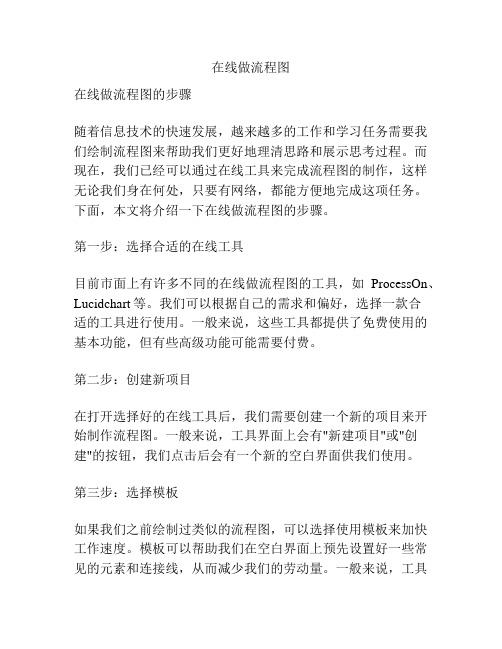
在线做流程图在线做流程图的步骤随着信息技术的快速发展,越来越多的工作和学习任务需要我们绘制流程图来帮助我们更好地理清思路和展示思考过程。
而现在,我们已经可以通过在线工具来完成流程图的制作,这样无论我们身在何处,只要有网络,都能方便地完成这项任务。
下面,本文将介绍一下在线做流程图的步骤。
第一步:选择合适的在线工具目前市面上有许多不同的在线做流程图的工具,如ProcessOn、Lucidchart等。
我们可以根据自己的需求和偏好,选择一款合适的工具进行使用。
一般来说,这些工具都提供了免费使用的基本功能,但有些高级功能可能需要付费。
第二步:创建新项目在打开选择好的在线工具后,我们需要创建一个新的项目来开始制作流程图。
一般来说,工具界面上会有"新建项目"或"创建"的按钮,我们点击后会有一个新的空白界面供我们使用。
第三步:选择模板如果我们之前绘制过类似的流程图,可以选择使用模板来加快工作速度。
模板可以帮助我们在空白界面上预先设置好一些常见的元素和连接线,从而减少我们的劳动量。
一般来说,工具界面上会有"选择模板"或"导入"的选项,我们可以在这里选择一个适合我们需要的模板来开始工作。
第四步:绘制元素在流程图中,我们需要使用到各种元素,如开始和结束节点、过程节点、判断节点等等。
对于每一种元素,工具界面上都会有相应的图标供我们使用。
我们只需要点击相应的图标,然后在空白界面上点击鼠标左键,就能绘制出对应的元素。
第五步:连接元素绘制好元素后,我们需要连接它们来表达流程的逻辑。
在工具界面上,一般会有"连接"或"连线"的功能选项。
我们可以点击这个选项,然后按住鼠标左键,从一个元素上拖拽到另一个元素上,就可以连接它们。
连接线一般有直线和曲线两种形式,我们可以根据需求选择使用。
第六步:编辑元素和连接线的属性在绘制流程图的过程中,我们可能需要为元素和连接线设置一些额外的属性,如名称、字体、颜色等。
工作流程示意图怎么画
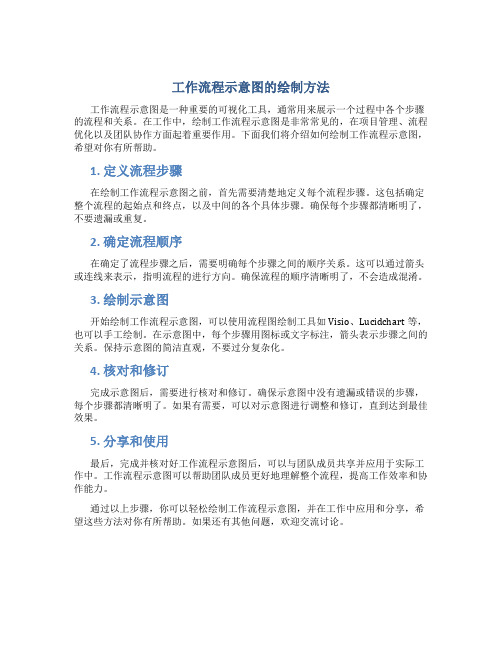
工作流程示意图的绘制方法
工作流程示意图是一种重要的可视化工具,通常用来展示一个过程中各个步骤的流程和关系。
在工作中,绘制工作流程示意图是非常常见的,在项目管理、流程优化以及团队协作方面起着重要作用。
下面我们将介绍如何绘制工作流程示意图,希望对你有所帮助。
1. 定义流程步骤
在绘制工作流程示意图之前,首先需要清楚地定义每个流程步骤。
这包括确定整个流程的起始点和终点,以及中间的各个具体步骤。
确保每个步骤都清晰明了,不要遗漏或重复。
2. 确定流程顺序
在确定了流程步骤之后,需要明确每个步骤之间的顺序关系。
这可以通过箭头或连线来表示,指明流程的进行方向。
确保流程的顺序清晰明了,不会造成混淆。
3. 绘制示意图
开始绘制工作流程示意图,可以使用流程图绘制工具如Visio、Lucidchart等,也可以手工绘制。
在示意图中,每个步骤用图标或文字标注,箭头表示步骤之间的关系。
保持示意图的简洁直观,不要过分复杂化。
4. 核对和修订
完成示意图后,需要进行核对和修订。
确保示意图中没有遗漏或错误的步骤,每个步骤都清晰明了。
如果有需要,可以对示意图进行调整和修订,直到达到最佳效果。
5. 分享和使用
最后,完成并核对好工作流程示意图后,可以与团队成员共享并应用于实际工作中。
工作流程示意图可以帮助团队成员更好地理解整个流程,提高工作效率和协作能力。
通过以上步骤,你可以轻松绘制工作流程示意图,并在工作中应用和分享,希望这些方法对你有所帮助。
如果还有其他问题,欢迎交流讨论。
分享一些流程图的绘制方法

现在流程图被应用在很多的方面了,比如说业务流程图,数据流程图,程序流程图,工艺流程图,采购流程图,生产流程图等。
所以说学会制作流程图还是挺重要的,下面给大家分享两种实用的流程图绘制方法,感兴趣的小伙伴可以学习试试呀!
流程图制作方法:
想要绘制出流程图,可以选择套用迅捷画图模板库中的流程图模板,也可以直接在线绘制图形。
如果大家已经学会绘制流程图,可以根据自己的思路进行绘制。
如果大家对流程图的画法还不太熟悉,套用模板是比较省事的一种方法。
方法一:套用流程图模板
在我们进入迅捷画图在线网站后,可以在首页功能栏处选择模板库中的流程图模板库,之后,我们就可以进入流程图模板库选择需要的模板了。
进入模板库页面,在关键词输入框中输入我们需要模板的关键词进行搜索,选中需要模板,点击在线绘制就可以了。
在对应流程图模板的绘制页面中,这个流程图构架正是我们需要的话,双击对应图形,就可以更改文字内容了。
并且在页面右侧有样式、文本、调整图形的选项可以选择。
调整完毕,我们就完成流程图的绘制操作了。
方法二:在线绘制
在线绘制需要我们有着清晰的构图思路,这样才可以顺畅的制作出流程图。
在网站首页选择流程图,点击立即体验即可跳转到绘制流程图的页面。
点击左侧我们需要的图形进行构架。
大致的构架与内容完善好之后,我们就可以选中某图形对文本或样式等进行调整了,整体调整好,大家保存一下,就可以导出到电脑中了。
现在大家知道流程图怎么做了吗?以上很简单的几种方法哟,大家可以根据自己绘制流程图的熟练程度选择合适的方法进行绘制呀!。
工作流程图怎么制作
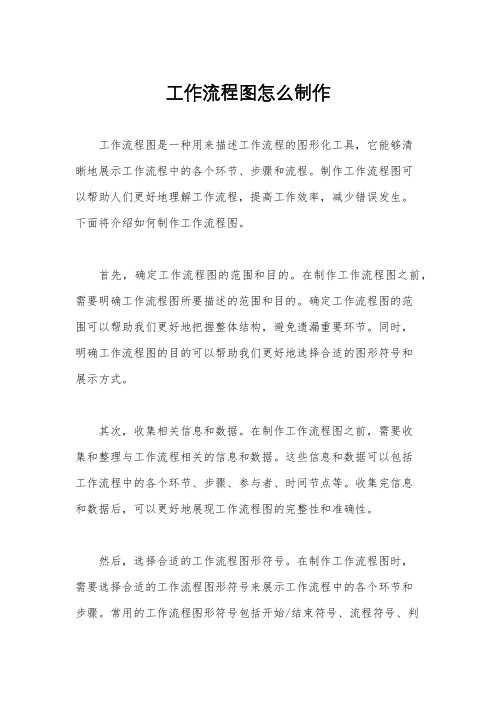
工作流程图怎么制作工作流程图是一种用来描述工作流程的图形化工具,它能够清晰地展示工作流程中的各个环节、步骤和流程。
制作工作流程图可以帮助人们更好地理解工作流程,提高工作效率,减少错误发生。
下面将介绍如何制作工作流程图。
首先,确定工作流程图的范围和目的。
在制作工作流程图之前,需要明确工作流程图所要描述的范围和目的。
确定工作流程图的范围可以帮助我们更好地把握整体结构,避免遗漏重要环节。
同时,明确工作流程图的目的可以帮助我们更好地选择合适的图形符号和展示方式。
其次,收集相关信息和数据。
在制作工作流程图之前,需要收集和整理与工作流程相关的信息和数据。
这些信息和数据可以包括工作流程中的各个环节、步骤、参与者、时间节点等。
收集完信息和数据后,可以更好地展现工作流程图的完整性和准确性。
然后,选择合适的工作流程图形符号。
在制作工作流程图时,需要选择合适的工作流程图形符号来展示工作流程中的各个环节和步骤。
常用的工作流程图形符号包括开始/结束符号、流程符号、判断符号、连接符号等。
选择合适的工作流程图形符号可以使工作流程图更加清晰和易懂。
接着,绘制工作流程图。
在选择好工作流程图形符号后,可以开始绘制工作流程图了。
在绘制工作流程图时,需要按照工作流程的实际情况和逻辑顺序来连接各个环节和步骤,确保工作流程图的逻辑清晰和完整。
同时,可以使用专业的绘图工具来绘制工作流程图,以保证图形的美观和规范。
最后,检查和优化工作流程图。
在绘制完工作流程图后,需要对工作流程图进行检查和优化。
检查工作流程图可以帮助我们发现和纠正可能存在的错误和不合理之处,确保工作流程图的准确性和完整性。
同时,可以根据实际情况对工作流程图进行优化,使其更加简洁和易懂。
总之,制作工作流程图是一个需要细心和耐心的过程。
通过合理的规划、收集信息、选择符号、绘制和优化,可以制作出清晰、准确的工作流程图,帮助人们更好地理解和应用工作流程,提高工作效率,减少错误发生。
希望以上介绍能够帮助您更好地制作工作流程图。
精选流程图的绘制方法
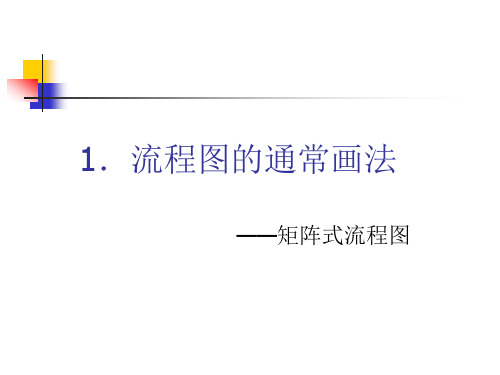
组织发展的阶段性危机
在企业的发展过程中,总存在着一些危机。进行流程再造就是要为企业的员工建立一种危机感,使他们感觉到有很大的压力,必须不断进行管理变革,才能不被别的企业击垮。
第一阶段——领导权的危机
第一个阶段企业刚刚建立,只有几个员工。这个时候,哪个人创造力强,就会在这个小的管理团队里起到重要作用,这几个人竞争领导权形成危机。
1.流程图的通常画法
——矩阵式流程图
总裁
运营总监
生产管理部长
物流公司经理
营销公司经理
子公司的经理
1
2
3
4
5
6
横坐标表示部门和岗位的名称,从左上角开始,级别从高向低逐步下降。部门或者岗位的名称也要编码,一般用英文字母表示,比如总裁用A,部门总监用B,生产管理部用C,物流中心用D,营销公司用E,工厂或者子公司用F等等。
管理团队的建设
坚持以人为本的团队式管理。企业从领导到员工,形成非常稳定的管理团队,团队的信仰是以人为本,而不是以钱为本或以物为本。如果管理团队的基本素质不高,就不具备流程再造的基础。通过目标管理,员工能自主地去工作,从“要我做”变成“我要做”,这是企业再造的最高境界,也是坚持团队式管理的精髓所在,具备这种思想境界,才具备了流程再造的基础。流程再造必须建立以人为本的管理团队。
横坐标表示流程对顾客的重要性,纵坐标表示实施再造的成本。第四象限对顾客非常重要,实施成本也很低,应该先做。第二象限虽然对顾客很重要,但是实施再造成本很高,可以暂时不实施。上述两个矩阵是一种思维方式。任何两个因素都可以做成矩阵,然后进行比较。两种方法都可以通过打点来确定。
3.值与非增值活动
据统计,流程中增值的活动通常不到10%,其余近90%属于非增值活动。这些非增值的活动不能随便删除,否则流程本身的有序性就被破坏了。正确的做法是将增值活动通过提高和改造,重新组成一个更加有效的流程,尽量把非增值的活动减到最少。
画流程图的六大操作步骤 (1)

4、当流程图模板创建好之后,点击流程图模板中的图形,双击两下就能输入文字了, 当文字输入好之后,使用软件右上角的“文本”工具,使用这个工具就能对文字设置样式了 。
5、文字样式设置好之后,想要修改流程图图形的颜色的话,使用鼠标选中图形,在软 件右上角的“样式”工具中,就能对图形修改颜色了。
6、当流程图绘制好之后,使用鼠标点击“文件”下的“另存为”按钮,就能将绘制好 的流程图保存起来了。
画流程图的六大操作步骤
简 介
流程图:以特定的图形符号加上说明,表示算法的图,称为流程图或框图。使用图形表示 算法的思路是一种极好的方法,因为千言万语不如一张图。
1、首先运行电脑上安装好的迅捷流程ቤተ መጻሕፍቲ ባይዱ制作软件。
2、流程图制作软件打开之后,在软件界面中点击“文件”菜单下的“新建”按钮。
3、当“新建”按钮点击之后,在软件界面中会弹出一个流程图模板的窗口,在这窗口 中选择任意一个模板点击一下就能使用了。
用Excel做“流程图”竟然这么方便,光速提高效率,用起来太爽了

用Excel做“流程图”竟然这么方便,光速提高效率,用起来太爽了想必许多人都了解过“流程图”吧!通过归纳“任务流程”的前后次序安排,能够直观清晰地整理出工作/活动的具体安排!所以今天跟着我的步伐、一起来学习“Excel该怎么制作流程图”吧!一、汇总流程安排01、填写“流程内容”首先我们将提前准备好的【流程安排】输入到Excel表格中,再根据流程顺序汇总【层级次序】,并整理成为一个表格(如下图所示),最后将表格中的所有数据居中。
02、将【流程安排】转为图片鼠标选中【流程安排】下方的文本内容(切记无需包含“流程安排”),然后依次点击【开始】→【复制为图片】,并在右侧空白处粘贴,皆可将文本转换为图片!接下来,我们鼠标右击这张照片,依次点击【组合】-【取消组合】(注意此步骤需要重复两次)二、开始制作“流程图”01、排列流程图首先选中图片中的文本,然后填充一个喜欢的颜色作为底色(可以让流程图更加清晰明了),然后将图文拖出来,并按照左边表格中的【层级次序】依次排放(次序相同的在同一行哦!)。
02、链接流程图接下来就是流程图制作的最后一步:“链接流程图”依次点击【插入】-【形状】,选择“线条”中的带有单箭头的线,将前后两个流程连接起来,切记需要线的两端需要链接着两个“文本框”。
三、完成“流程图”制作我们最后可以给流程图更换一个“清淡”的颜色、这样便能让“流程图”看起来更加轮廓清晰。
现成“流程图”制作模板假如大家觉得用“Excel制作”流程图有些繁琐、我们也可以选择自带“流程图”模板的工具!我们仅需输入数据即可快速制作出流程图。
第一步、打开任意浏览器,点击进入【迅捷画图】网站→点击【新建】“流程图”→选择模板在这里我们可以看到各种类型的“现成模板”,可以根据自己的需求选择不同的模板分类,或是直接新建空白“流程图”。
第二步、将提前准备好的“流程图”内容输入即可,如需扩展流程图,只需添加左侧模块即可,同样的还能根据自己喜好调整“流程图”的内容样式。
流程图绘制步骤
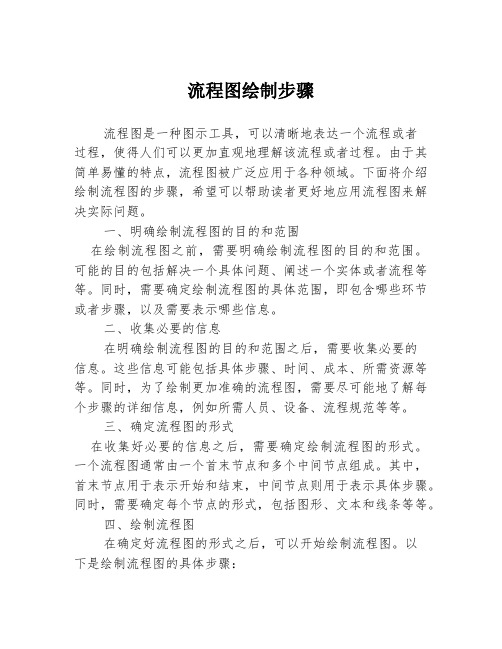
流程图绘制步骤流程图是一种图示工具,可以清晰地表达一个流程或者过程,使得人们可以更加直观地理解该流程或者过程。
由于其简单易懂的特点,流程图被广泛应用于各种领域。
下面将介绍绘制流程图的步骤,希望可以帮助读者更好地应用流程图来解决实际问题。
一、明确绘制流程图的目的和范围在绘制流程图之前,需要明确绘制流程图的目的和范围。
可能的目的包括解决一个具体问题、阐述一个实体或者流程等等。
同时,需要确定绘制流程图的具体范围,即包含哪些环节或者步骤,以及需要表示哪些信息。
二、收集必要的信息在明确绘制流程图的目的和范围之后,需要收集必要的信息。
这些信息可能包括具体步骤、时间、成本、所需资源等等。
同时,为了绘制更加准确的流程图,需要尽可能地了解每个步骤的详细信息,例如所需人员、设备、流程规范等等。
三、确定流程图的形式在收集好必要的信息之后,需要确定绘制流程图的形式。
一个流程图通常由一个首末节点和多个中间节点组成。
其中,首末节点用于表示开始和结束,中间节点则用于表示具体步骤。
同时,需要确定每个节点的形式,包括图形、文本和线条等等。
四、绘制流程图在确定好流程图的形式之后,可以开始绘制流程图。
以下是绘制流程图的具体步骤:1. 开始绘制首末节点。
首末节点可以使用不同的图形表示。
例如,圆形、矩形、三角形或者菱形等等。
需要根据具体需求来选择合适的节点形式。
2. 绘制中间节点。
中间节点也可以使用不同的图形表示。
需要根据每个节点所代表的具体步骤来选择合适的节点形式。
3. 绘制箭头线。
箭头线用于连接不同的节点,表示不同的步骤之间的关系。
需要确定箭头线的样式,包括颜色、粗细和长度等等。
4. 添加文本信息。
需要在每个节点或箭头线上添加相应的文本信息,并确保信息可以清楚地表达每个步骤的含义和作用。
5. 根据需要添加其他元素。
可以根据需要添加其他元素,例如图片、表格、图表等等,以增强流程图的表现力和可读性。
五、修正和完善流程图在完成绘制流程图之后,需要检查流程图的准确性和完整性。
工作流程图怎么画
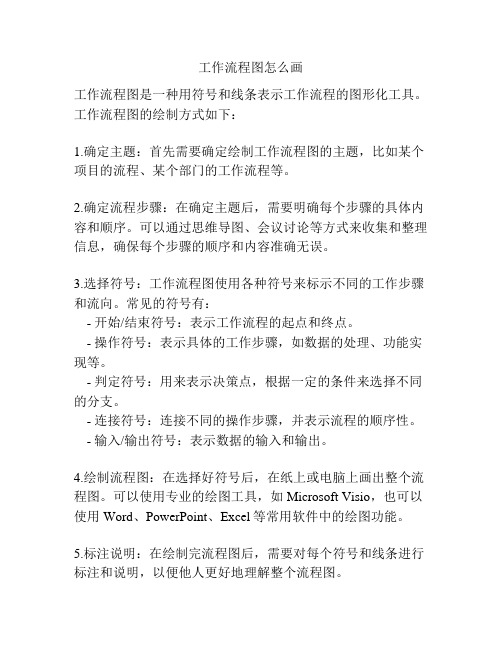
工作流程图怎么画工作流程图是一种用符号和线条表示工作流程的图形化工具。
工作流程图的绘制方式如下:1.确定主题:首先需要确定绘制工作流程图的主题,比如某个项目的流程、某个部门的工作流程等。
2.确定流程步骤:在确定主题后,需要明确每个步骤的具体内容和顺序。
可以通过思维导图、会议讨论等方式来收集和整理信息,确保每个步骤的顺序和内容准确无误。
3.选择符号:工作流程图使用各种符号来标示不同的工作步骤和流向。
常见的符号有:- 开始/结束符号:表示工作流程的起点和终点。
- 操作符号:表示具体的工作步骤,如数据的处理、功能实现等。
- 判定符号:用来表示决策点,根据一定的条件来选择不同的分支。
- 连接符号:连接不同的操作步骤,并表示流程的顺序性。
- 输入/输出符号:表示数据的输入和输出。
4.绘制流程图:在选择好符号后,在纸上或电脑上画出整个流程图。
可以使用专业的绘图工具,如Microsoft Visio,也可以使用Word、PowerPoint、Excel等常用软件中的绘图功能。
5.标注说明:在绘制完流程图后,需要对每个符号和线条进行标注和说明,以便他人更好地理解整个流程图。
6.优化和完善:绘制完流程图后,可以对其进行优化和完善。
可以通过与相关人员进行反馈和讨论,以找出流程中的问题和改进空间,并进行相应的修改和补充。
7.保存和分享:最后将工作流程图保存为图片或文件,并分享给相关人员,以便大家更好地理解和使用工作流程。
绘制工作流程图可以帮助人们清晰地了解工作的流程、职能和责任。
它不仅可以帮助提高工作效率和准确性,还能够帮助分析问题、优化流程,从而提高工作质量和效率。
因此,掌握绘制工作流程图的方法对于工作中的效率和质量都具有重要意义。
业务流程图怎么画?懒人必备的在线流程图绘制指南

业务流程图怎么画?懒人必备的在线流程图绘制指南流程图大家都应该很熟悉了吧,在日常工作生活中我们就可以见到各种各样的流程图,比如医院里的挂号流程图。
说到这,大家知不知道流程图分为几种呢?不知道,那我告诉你吧:流程图主要分为业务流程图、数据流程图、程序流程图、工艺流程图。
接下来我们一起来研究研究最常用的一种流程图——业务流程图吧。
一、什么是业务流程图?百度百科中将业务流程图定义为描述系统内各单位、人员之间业务关系、作业顺序和管理信息流向的图表。
简单来说,业务流程图往往包括这几个点:①业务本身;②参与业务的部门单位;③各单位部门需要在此业务内完成的工作。
二、业务流程图怎么画?相信聪明的你一定理解业务流程图是什么了,接下来我们来谈重点——怎么画业务流程图。
你别看上面的业务流程图挺复杂的,其实画起来非常简单,一点都不复杂。
具体怎么画呢?请听我娓娓道来。
1、下载软件?有句话说:“工欲善其事必先利其器”,选择一款好的工具帮我们绘制业务流程图往往能达到事半功倍的效果,那么好的工具是怎么样的呢?①操作简便;②功能齐全;③无需下载。
没错,看到最后一点没有,无需下载!你肯定会吐槽我说还有软件是不用下载就能用的?呵呵,不要怀疑我,这款软件就是无需下载,他提供了在线版本。
惊不惊喜?意不意外?好吧,说了这么多我还没有说这款软件叫什么,听好了,它就叫做——迅捷流程图制作软件。
进入他的官网就可以看到“在线版”的按钮了。
2、新建图表好了,扯完蛋,我们来做正事吧。
进入迅捷流程图制作软件在线版网页后点击“创建新图表”按钮。
3、创建模板点击“创建新图表”后,你会好奇:哎,怎么还没出现图表啊。
别急,先选择个图表模板吧,在左侧那一大堆模板类型中慢慢选吧,选完后点击“创建”按钮就行了。
4、图形美化创建好一个美美的模板后,我们也来对模板里面的图形进行美化吧,选中图形在右侧面板的“样式”选项中就可以自由地设置它的颜色、线型、透明度了。
5、编辑图形文本对图形进行美化后,你会发现图形里面的文本都是些什么鬼,看不懂。
怎么将流程图在线制作?简单操作方法介绍

怎么将流程图在线制作?简单操作方法介绍
在线制作流程图的方法有?在工作中我们可以将流程图在线制作,那么下面我就介绍一下在线流程图是如何制作的。
1、首先我们可以打开电脑,在百度浏览器上搜索迅捷PDF在线转换器。
2、这时我们点击进入网页中,我们可以看到导航栏中会有一个思维导图的导航,将鼠标放在上面,我们可以看到有一下拉框,点击“流程图在线制作”。
3、我们会进入到这样一个页面,这是我们为命名的一个表单。
4、在左上方有文件保存,我们可以将我们的文件进行保存。
5、在下面的菜单栏目里面会有很多的所制作流程,我们想要制作什么样的流程就点击进入选择。
6、在制作的右边栏目里面有制作视图的大小尺寸的定义,我们可以进行不同程度的编辑。
7、在上方的加号中我们还可以选择插入文本等功能。
8、最后我们可以进行一个在线登录,注册登录了用起来会比较的得心应手。
以上就是我所描述的怎么在线制作流程图的几个基本步骤了,希望可以帮助到大家。
流程图操作步骤

流程图操作步骤1 在"视图”的“工具栏”选项中选择“绘图”。
在菜单栏中显示绘图工具栏2 在出现的绘图工具栏中,选择所需要的图形,用鼠标点击该图形,在工作表中点击鼠标左键拖动,相应图形就出现在工作表中,用鼠标左键点住该图形不放,可以移动图形,用鼠标右键点住图形拖动,弹出对话框如图示:可以对所选择图形进行移动或复制操作;将鼠标指针指向图形框四周的空心小圆圈上使其变成上下,倾斜或左右的实心双向箭头,然后按住鼠标左键不放,对图形进行缩放。
对图形进行旋转操作为将鼠标指向选定图表的绿色实心圆点等鼠标指针变为如图示就可以按住左键进行任意角度的旋转了。
插入正圆或正方形等规则图形为首先选择相应的图形格式后按住“shift”键后在工作表中点击鼠标左键拖动,正的规则图形就出现在工作表中。
总之此工具栏中已经有许多自选图形供选择了,如果需要可以直接选择使用,其他图形的具体使用方法大家可以慢慢摸索。
需要更多指导和使用帮助的同学可参考孙培勤,刘大壮编著的《实验设计数据处理与计算机模拟》一书。
1.2 钾长石提钾中钾含量分析方法1.2.1四苯硼钠重量法测钾溶出率在弱碱性环境中,用四苯硼酸钠溶液来沉淀试样溶液中的钾离子,将沉淀出来,然后过滤、干燥并称重,从而根据沉淀的质量测得溶液中的钾含量。
如果试样中含有氰氨基化物或其它有机物时,可先加入溴水和活性炭进行处理。
为了除去钙镁离子等其他阳离子干扰,可预先加入适量的EDTA溶液,使阳离子与EDTA络合。
具体分析步骤如下:于250 mL的容量瓶中吸取标定后的试样溶液25 mL,置于烧杯中,用移液管移取配制好的EDTA溶液20 mL于烧杯中,滴加酚酞2-3滴,用2mol/L的氢氧化钠溶液调至红色,在通风柜内加热煮沸15 min,然后静置冷却或用流水冷却,若该过程中红色消失,应继续用氢氧化钠溶液调至红色。
在不断搅拌的条件下,于试样溶液中逐滴加入四苯硼钠溶液,每1 mg氧化钾应加入四苯硼钠溶液0.5 mL,并过量5 mL,实验通常直接取5 mL,继续搅拌1min。
如何制作工作流程图表格
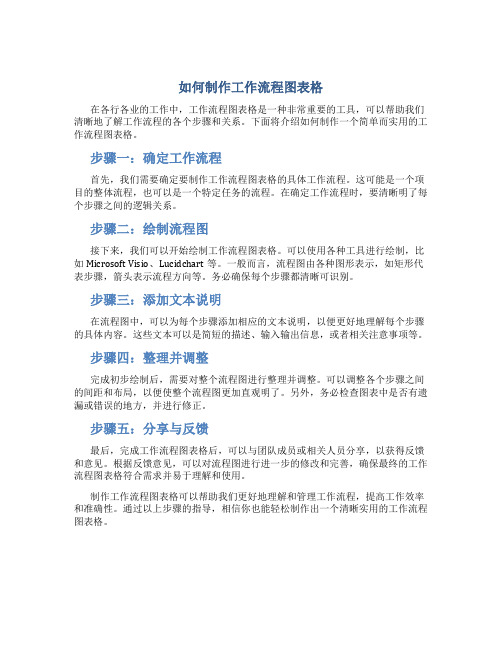
如何制作工作流程图表格
在各行各业的工作中,工作流程图表格是一种非常重要的工具,可以帮助我们清晰地了解工作流程的各个步骤和关系。
下面将介绍如何制作一个简单而实用的工作流程图表格。
步骤一:确定工作流程
首先,我们需要确定要制作工作流程图表格的具体工作流程。
这可能是一个项目的整体流程,也可以是一个特定任务的流程。
在确定工作流程时,要清晰明了每个步骤之间的逻辑关系。
步骤二:绘制流程图
接下来,我们可以开始绘制工作流程图表格。
可以使用各种工具进行绘制,比如Microsoft Visio、Lucidchart等。
一般而言,流程图由各种图形表示,如矩形代表步骤,箭头表示流程方向等。
务必确保每个步骤都清晰可识别。
步骤三:添加文本说明
在流程图中,可以为每个步骤添加相应的文本说明,以便更好地理解每个步骤的具体内容。
这些文本可以是简短的描述、输入输出信息,或者相关注意事项等。
步骤四:整理并调整
完成初步绘制后,需要对整个流程图进行整理并调整。
可以调整各个步骤之间的间距和布局,以便使整个流程图更加直观明了。
另外,务必检查图表中是否有遗漏或错误的地方,并进行修正。
步骤五:分享与反馈
最后,完成工作流程图表格后,可以与团队成员或相关人员分享,以获得反馈和意见。
根据反馈意见,可以对流程图进行进一步的修改和完善,确保最终的工作流程图表格符合需求并易于理解和使用。
制作工作流程图表格可以帮助我们更好地理解和管理工作流程,提高工作效率和准确性。
通过以上步骤的指导,相信你也能轻松制作出一个清晰实用的工作流程图表格。
- 1、下载文档前请自行甄别文档内容的完整性,平台不提供额外的编辑、内容补充、找答案等附加服务。
- 2、"仅部分预览"的文档,不可在线预览部分如存在完整性等问题,可反馈申请退款(可完整预览的文档不适用该条件!)。
- 3、如文档侵犯您的权益,请联系客服反馈,我们会尽快为您处理(人工客服工作时间:9:00-18:30)。
工作流程图的一般画法,手把手教你怎么在线制作流程图
如果你是想要描述一个工作流程,建议不要纯文字介绍,可以尝试绘制一个简单的流程图,这样更加通俗易懂、也方便其他人快速了解各个重要环节。
那么像这样的流程图要怎么画呢?没有绘画基础的朋友该怎么办?别担心,今天小编就教教大家工作流程图的一般画法。
我接下来要介绍一个实用的流程图制作工具,它不需要下载安装,只要打开进入迅捷流程图制作软件的官网上,就可以在右上角找到“在线版”这个功能选项。
之后你只要按照以下流程来操作,就可以自动生成简单美观的流程图了。
步骤1:插入图形及连接线
首先你需要在界面左侧点击选择添加需要的图形及连接线。
如下图所示:
步骤2:输入文本内容
然后双击图形就可以输入相关的文本内容,选中文字内容后,还可以在右侧界面自定义设置文本格式。
步骤3:设置图形及连接线格式
只要点击图形,就可以在界面右侧修改填充颜色、边框颜色以及角度等。
步骤4:保存流程图
全部细节都修改完毕后,请记得点击界面上方的红色图标按钮,保存所有修改内容。
步骤5:导出流程图
如果你需要将流程图导出来,可以依次点击“文件——导出”,然后就可以在下拉菜单中选择需要的文件格式了。
以上就是小编为大家介绍的内容——大家工作流程图的一般画法。
你学会了吗?。
